2024. 7. 1. 03:15ㆍFlutter/Flutter Programming
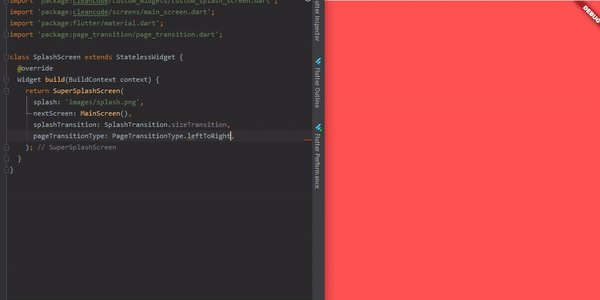
모바일 애플리케이션에서 스플래시 화면은 사용자에게 첫인상을 주는 중요한 요소입니다. animated_splash_screen 패키지는 애니메이션이 적용된 스플래시 화면을 쉽게 구현할 수 있도록 도와줍니다. 이 블로그에서는 animated_splash_screen 패키지의 사용법과 다양한 옵션에 대해 자세히 설명하겠습니다.
1. animated_splash_screen 패키지란?
animated_splash_screen 패키지는 Flutter 애플리케이션에서 애니메이션이 적용된 스플래시 화면을 쉽게 구현할 수 있도록 도와주는 패키지입니다. 로고나 이미지를 애니메이션으로 표시하고, 일정 시간이 지나면 메인 화면으로 전환하는 기능을 제공합니다.
2. animated_splash_screen 패키지 설치하기
먼저, animated_splash_screen 패키지를 프로젝트에 추가해야 합니다. pubspec.yaml 파일에 다음과 같이 추가합니다.
dependencies:
flutter:
sdk: flutter
animated_splash_screen: ^1.1.0pubspec.yaml 파일을 저장한 후, 터미널에서 다음 명령어를 실행하여 패키지를 설치합니다.
flutter pub get3. 기본 사용법
animated_splash_screen 패키지를 사용하여 기본적인 스플래시 화면을 구현하는 방법은 매우 간단합니다. AnimatedSplashScreen 위젯을 사용하여 쉽게 애니메이션 스플래시 화면을 추가할 수 있습니다. 다음은 간단한 예제입니다.
import 'package:flutter/material.dart';
import 'package:animated_splash_screen/animated_splash_screen.dart';
class SplashScreenExample extends StatelessWidget {
@override
Widget build(BuildContext context) {
return AnimatedSplashScreen(
splash: Icons.flutter_dash,
nextScreen: HomeScreen(),
splashTransition: SplashTransition.fadeTransition,
backgroundColor: Colors.blue,
duration: 3000,
);
}
}
class HomeScreen extends StatelessWidget {
@override
Widget build(BuildContext context) {
return Scaffold(
appBar: AppBar(title: Text('Home Screen')),
body: Center(child: Text('Welcome to the Home Screen!')),
);
}
}
void main() {
runApp(MaterialApp(home: SplashScreenExample()));
}위의 예제에서 AnimatedSplashScreen 위젯을 사용하여 Flutter 아이콘을 3초 동안 표시하고, 그 후 HomeScreen으로 전환하는 스플래시 화면을 구현했습니다.
4. AnimatedSplashScreen 위젯의 주요 옵션
AnimatedSplashScreen 위젯은 다양한 옵션을 제공하여 스플래시 화면을 커스터마이징할 수 있습니다. 주요 옵션들을 살펴보겠습니다.
splash
스플래시 화면에 표시할 위젯을 설정합니다. Image, Icon, Text 등을 사용할 수 있습니다.
splash: Icons.flutter_dash,nextScreen
스플래시 화면 후에 표시할 다음 화면을 설정합니다. 보통 메인 화면을 설정합니다.
nextScreen: HomeScreen(),splashTransition
스플래시 화면의 애니메이션 전환 효과를 설정합니다. SplashTransition.fadeTransition, SplashTransition.scaleTransition, SplashTransition.slideTransition 등이 있습니다.
splashTransition: SplashTransition.fadeTransition,backgroundColor
스플래시 화면의 배경색을 설정합니다.
backgroundColor: Colors.blue,duration
스플래시 화면이 표시되는 시간을 설정합니다. 밀리초 단위로 설정하며, 기본값은 2500ms입니다.
duration: 3000,curve
애니메이션의 곡선을 설정합니다. Curves 클래스를 사용하여 다양한 애니메이션 곡선을 지정할 수 있습니다.
curve: Curves.easeInOut,pageTransitionType
스플래시 화면에서 다음 화면으로 전환할 때의 애니메이션 타입을 설정합니다.
PageTransitionType 클래스를 사용하여 다양한 전환 효과를 지정할 수 있습니다.
pageTransitionType: PageTransitionType.leftToRight,5. 예제 코드: 다양한 옵션 사용하기
다음은 animated_splash_screen 패키지의 다양한 옵션을 사용한 예제 코드입니다
import 'package:flutter/material.dart';
import 'package:animated_splash_screen/animated_splash_screen.dart';
import 'package:page_transition/page_transition.dart';
class SplashScreenOptionsExample extends StatelessWidget {
@override
Widget build(BuildContext context) {
return AnimatedSplashScreen(
splash: Image.asset('assets/logo.png'),
nextScreen: HomeScreen(),
splashTransition: SplashTransition.scaleTransition,
backgroundColor: Colors.white,
duration: 4000,
curve: Curves.bounceOut,
pageTransitionType: PageTransitionType.bottomToTop,
);
}
}
class HomeScreen extends StatelessWidget {
@override
Widget build(BuildContext context) {
return Scaffold(
appBar: AppBar(title: Text('Home Screen')),
body: Center(child: Text('Welcome to the Home Screen!')),
);
}
}
void main() {
runApp(MaterialApp(home: SplashScreenOptionsExample()));
}이 예제에서는 스플래시 화면에 로고 이미지를 사용하고, 4초 동안 표시하며, scaleTransition 애니메이션 효과를 적용했습니다.
또한, 전환 곡선을 bounceOut으로 설정하고, 스플래시 화면에서 다음 화면으로 전환할 때 bottomToTop 효과를 사용했습니다.
6. 결론
animated_splash_screen 패키지는 Flutter 애플리케이션에서 애니메이션이 적용된 스플래시 화면을 쉽게 구현할 수 있도록 도와주는 매우 유용한 도구입니다.
다양한 옵션을 사용하여 스플래시 화면을 커스터마이징하고, 사용자에게 인상적인 첫인상을 줄 수 있습니다.
이 가이드를 통해 animated_splash_screen 패키지를 효과적으로 활용하여 Flutter 애플리케이션의 사용자 경험을 향상시키길 바랍니다.
수발가족을 위한 일기장 “나비일기장”
https://play.google.com/store/apps/details?id=com.maccrey.navi_diary_release
비공개테스트를 위한 20명의 테스터모집 앱 "테스터 쉐어"
https://play.google.com/store/apps/details?id=com.maccrey.tester_share_release
카카오톡 대화방
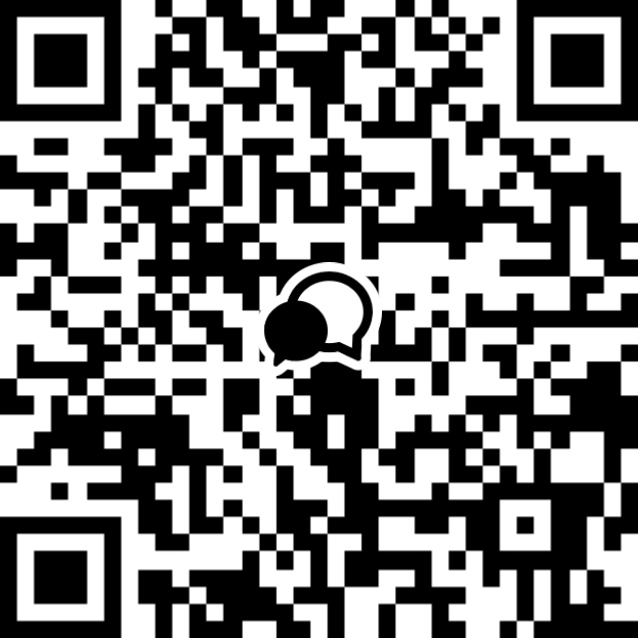
'Flutter > Flutter Programming' 카테고리의 다른 글
| 플러터에서 간편하게 데이터 저장하기: shared_preferences 패키지 사용법 가이드 (0) | 2024.07.01 |
|---|---|
| Flutter에서 Fluttertoast 패키지 사용법과 옵션 설명 (0) | 2024.07.01 |
| Flutter에서 countup 패키지 사용법 및 옵션 가이드 (0) | 2024.07.01 |
| Flutter에서 badges 패키지 사용법 및 옵션 가이드 (2) | 2024.07.01 |
| Flutter에서 auto_size_text 패키지 사용법 및 옵션 가이드 (0) | 2024.07.01 |